Correctif: Chrome ne lit pas le contenu vidéo important
Aujourd'hui, j'ai rencontré un problème étrange avec Google Chrome. Pendant mon cours d'anglais, le navigateur a décidé de ne pas lire une vidéo de la page "Apprendre l'anglais" de la BBC. Cela s'est produit dans Windows 7 64 bits exécutant Google Chrome 32 bits. Voici comment j'ai pu résoudre le problème.
Le problème était dû à une fonctionnalité relativement nouvelle du navigateur Chrome. Comme vous le savez peut-être déjà, Chrome a commencé à bloquer le contenu Flash qu'il considère "pas important" comme Microsoft Edge fait. Dans mon application de classe, pour une raison quelconque, cela a bloqué la partie la plus importante de la page! C'est peut-être parce que le code JavaScript post-loader a fait apparaître la vidéo un peu plus tard que le reste du contenu de la page. Voici une solution que vous pouvez appliquer.
Correctif: Chrome ne lit pas le contenu vidéo important
- Ouvrez les paramètres de Chrome à l'aide du bouton de menu à trois points :

- Tapez « Flash » dans le champ de texte de recherche.

- Cliquez sur le bouton "Paramètres de contenu...".
- Dans Paramètres de contenu, faites défiler jusqu'à Plugins. Là, vous verrez l'option "Détecter et exécuter le contenu important du plugin". Basculez-le sur "Exécuter tout le contenu du plugin".
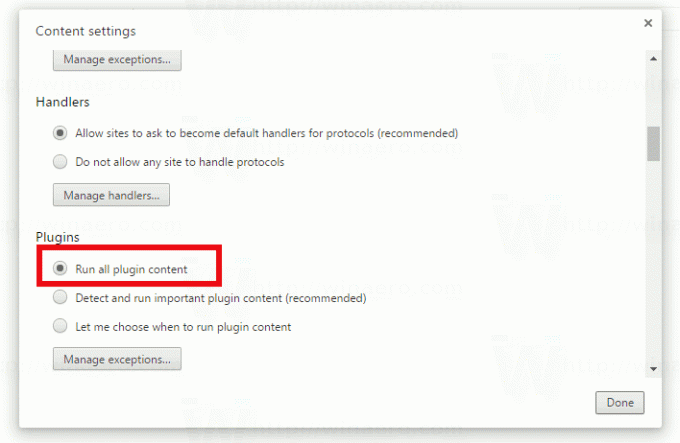
Vous pouvez également ajouter le site Web problématique à la liste des exceptions en cliquant sur le bouton Gérer les exceptions: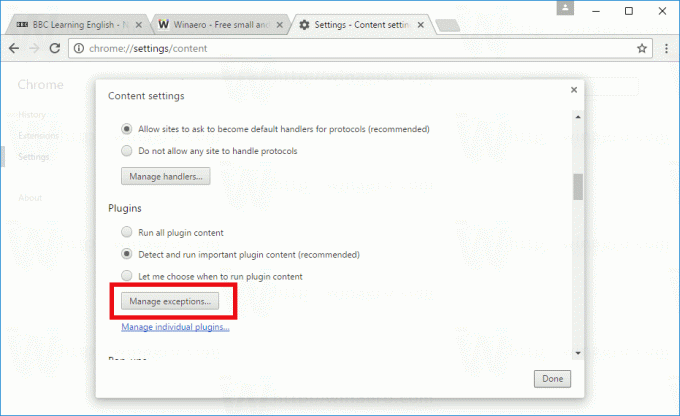
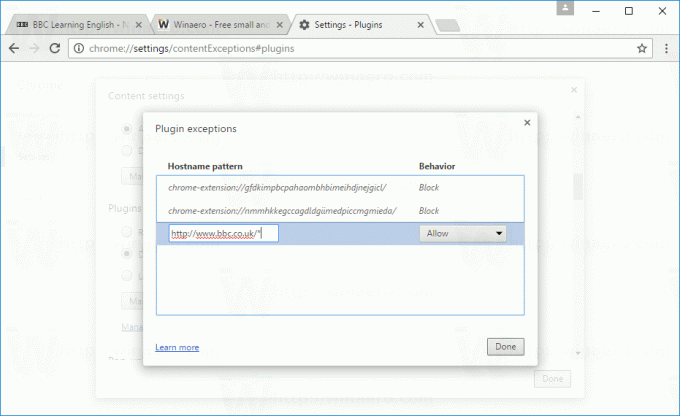
Cela a résolu le problème. J'espère que la solution sera utile à quelqu'un d'autre, car Chrome est le navigateur le plus populaire à ce jour.

